图片设为桌面背景不能铺满桌面 电脑桌面背景图片怎么调整尺寸填满屏幕
更新时间:2024-02-11 08:58:57作者:jiang
桌面背景图片是我们日常使用电脑时常见的元素之一,它不仅可以美化我们的界面,还能给人带来一种愉悦的感觉,有时候我们可能会遇到一个问题,就是将图片设为桌面背景后,却发现它无法完全填满整个屏幕。这样一来不仅影响了我们的视觉效果,也让人感到有些不满意。如何调整桌面背景图片的尺寸,使其能够完美铺满整个屏幕呢?下面我们就来一起探讨一下这个问题。
具体步骤:
1.首先点击桌面左下角“开始”图标,然后点击“设置”图标。
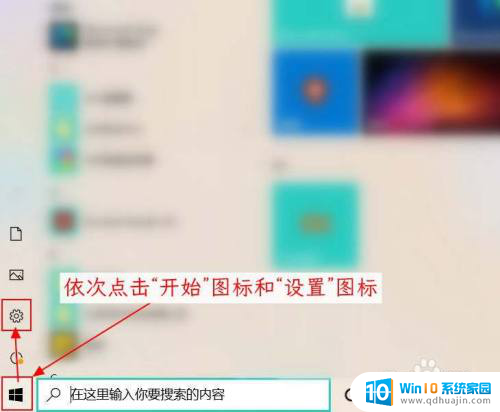
2.在打开的设置界面上单击选择“个性化”选项卡。
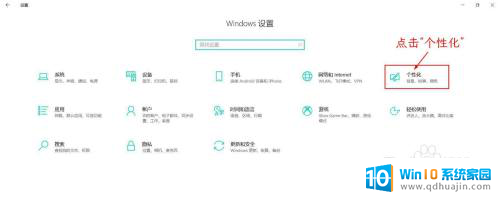
3.在个性化选项卡导航栏点击“背景”选项卡,在右侧的详情页面找到并单击“选择契合度”下拉框。
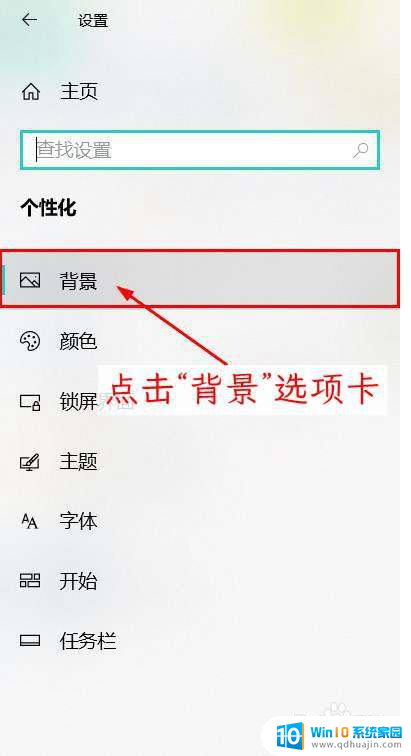
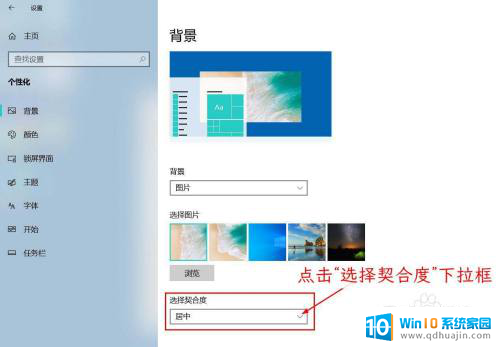
4.在下拉列表框中点击选择“填充”,返回桌面即可发现桌面图片已经可以填满整个屏幕。
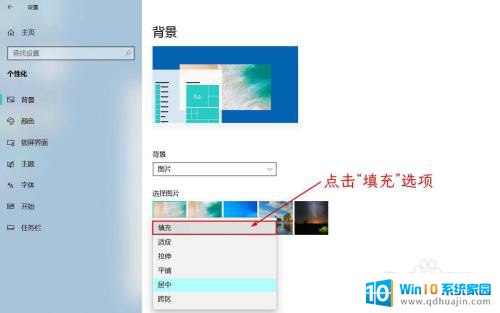
以上就是如何设置桌面背景不能铺满整个屏幕的全部内容,希望这些步骤对需要的用户有所帮助。
图片设为桌面背景不能铺满桌面 电脑桌面背景图片怎么调整尺寸填满屏幕相关教程
热门推荐
电脑教程推荐
win10系统推荐
- 1 萝卜家园ghost win10 64位家庭版镜像下载v2023.04
- 2 技术员联盟ghost win10 32位旗舰安装版下载v2023.04
- 3 深度技术ghost win10 64位官方免激活版下载v2023.04
- 4 番茄花园ghost win10 32位稳定安全版本下载v2023.04
- 5 戴尔笔记本ghost win10 64位原版精简版下载v2023.04
- 6 深度极速ghost win10 64位永久激活正式版下载v2023.04
- 7 惠普笔记本ghost win10 64位稳定家庭版下载v2023.04
- 8 电脑公司ghost win10 32位稳定原版下载v2023.04
- 9 番茄花园ghost win10 64位官方正式版下载v2023.04
- 10 风林火山ghost win10 64位免费专业版下载v2023.04